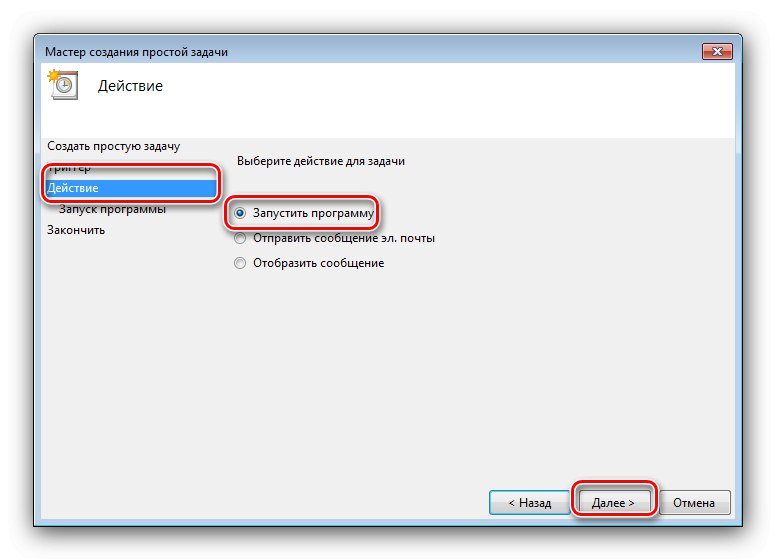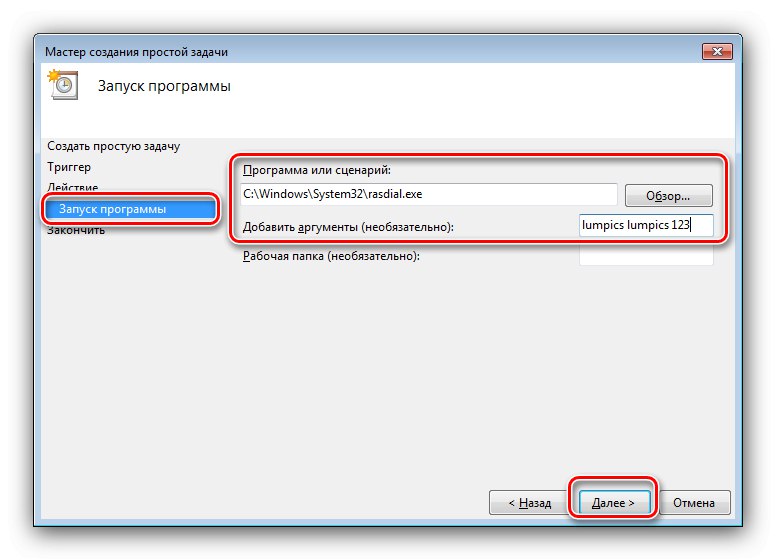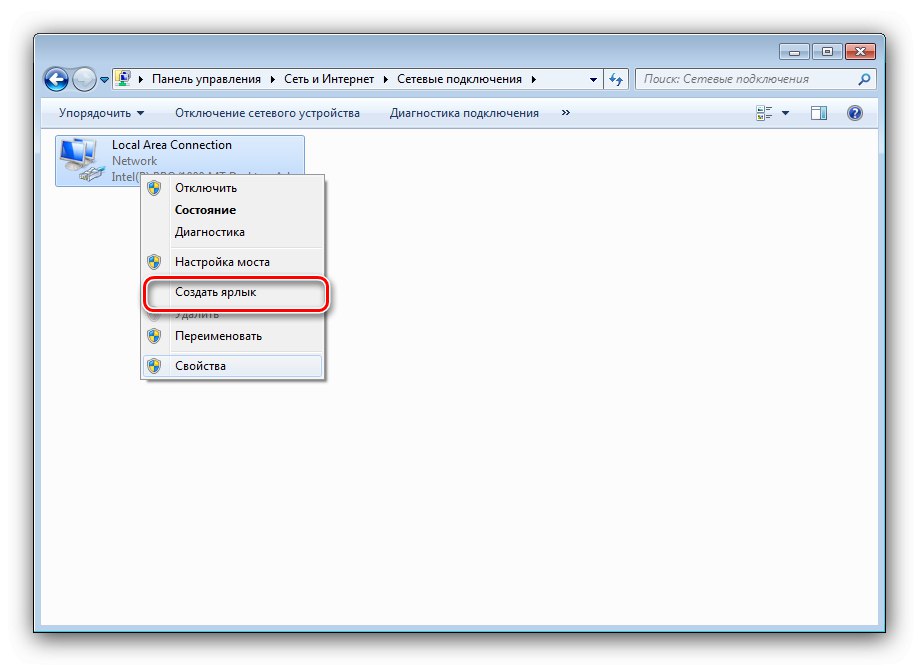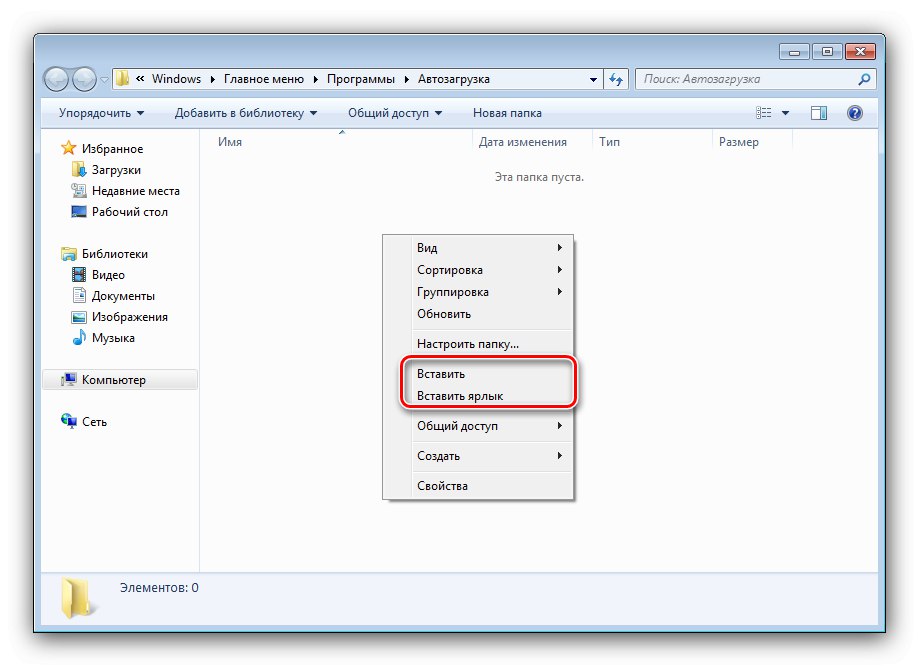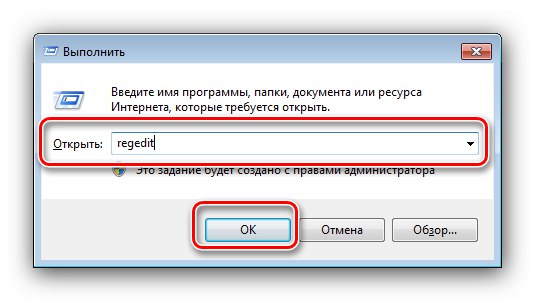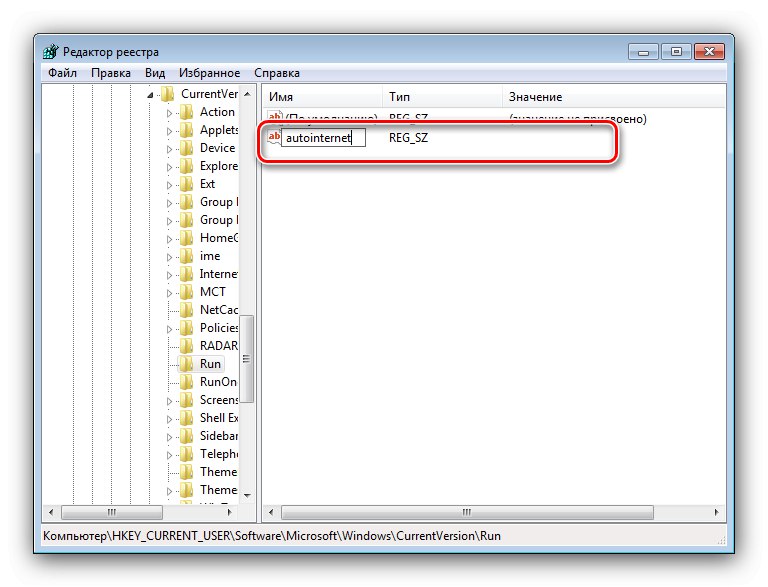Dla większości współczesnych użytkowników punktem dostępu do Internetu jest komputer, w tym komputer z systemem Windows 7, a dziś powiemy, jak skonfigurować automatyczne połączenie z Internetem w tym systemie operacyjnym.
Konfigurowanie automatycznego połączenia internetowego w systemie Windows 7
Zadanie można rozwiązać na trzy sposoby: tworząc zadanie w „Harmonogramie zadań”, ustawiając skrót do uruchamiania lub manipulując rejestrem systemowym. Zacznijmy od najprostszej opcji.
Metoda 1: „Harmonogram zadań”
Przystawka Harmonogram zadań jest mało znana przeciętnemu użytkownikowi, ale jest potężnym narzędziem do automatyzacji różnych operacji, w tym łączenia się z Internetem.
- Odkryć "Początek" i wpisz słowo w pasku wyszukiwania
planista... Następnie kliknij znaleziony wynik. - Poczekaj, aż przystawka załaduje wszystkie niezbędne informacje, a następnie w menu po prawej stronie użyj elementu „Utwórz proste zadanie”.
- Zostanie uruchomione narzędzie Dodaj zadania. W razie potrzeby wprowadź nazwę i opis i kliknij "Dalej".
- Ustaw element jako wyzwalacz „Gdy logujesz się do systemu Windows”.
- Wymagane działanie byłoby „Uruchomienie programu”, zaznacz to pole.
![Wybierz akcję, aby automatycznie łączyć się z Internetem w systemie Windows 7]()
Następnie musisz wprowadzić ścieżkę do pliku wykonywalnego.
W systemie Windows 7 x32 -
C: WindowsSystem32rasdial.exeW systemie Windows 7 x64 -
C: WindowsSysWOW64rasdial.exe![Uruchomienie programu i argumenty za automatycznym połączeniem internetowym w systemie Windows 7]()
W terenie Dodaj argumenty wprowadź login i hasło do połączenia w następujący sposób:
*Login Hasło*Jeśli w poświadczeniach jest spacja, login lub hasło należy umieścić w cudzysłowie. Przykład:
*"Login Hasło**Login Hasło"* - Po zakończeniu procedury naciśnij "Gotowe".
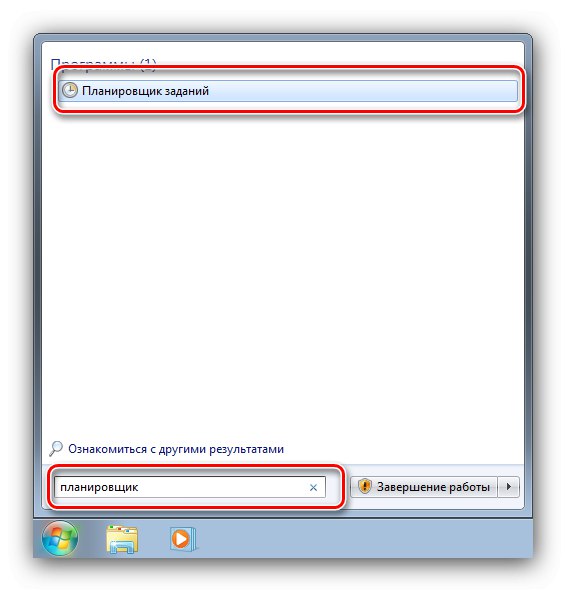
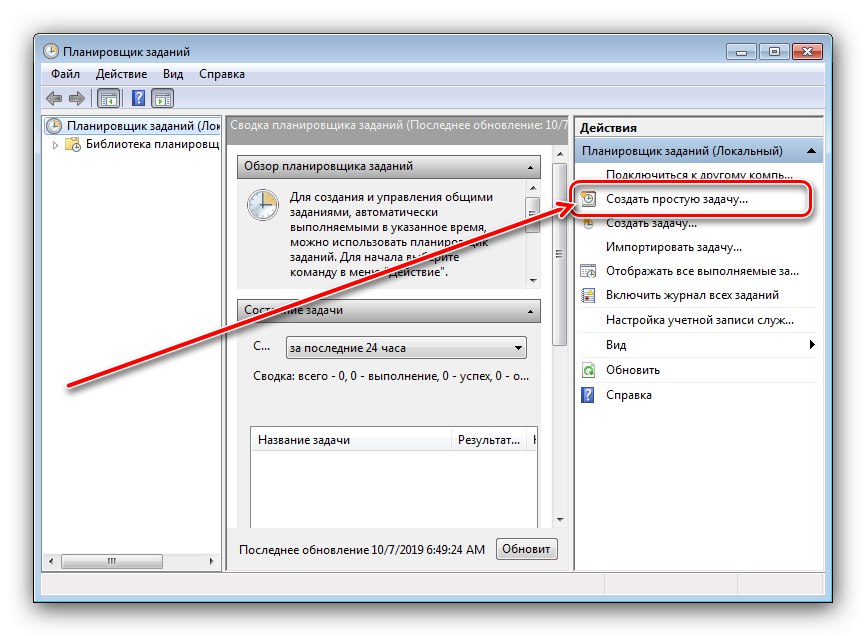
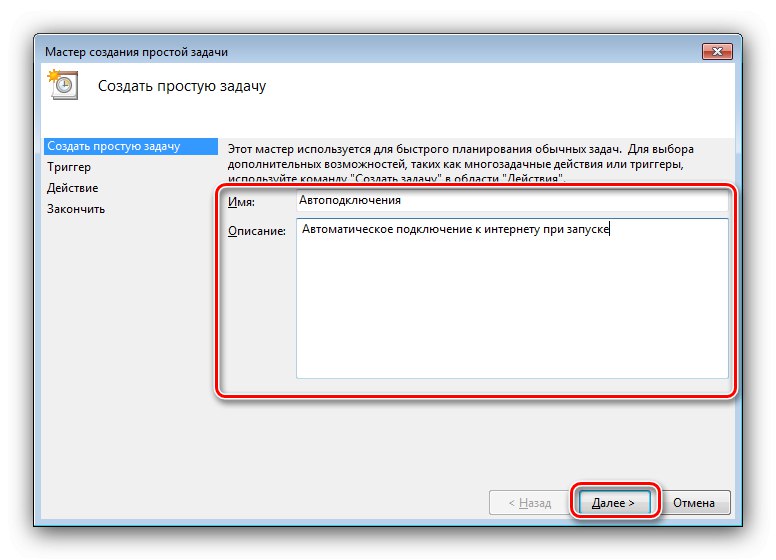
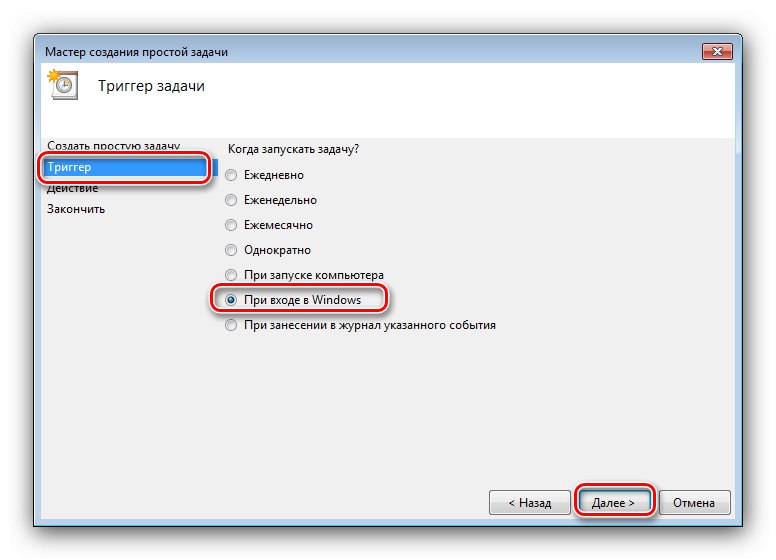
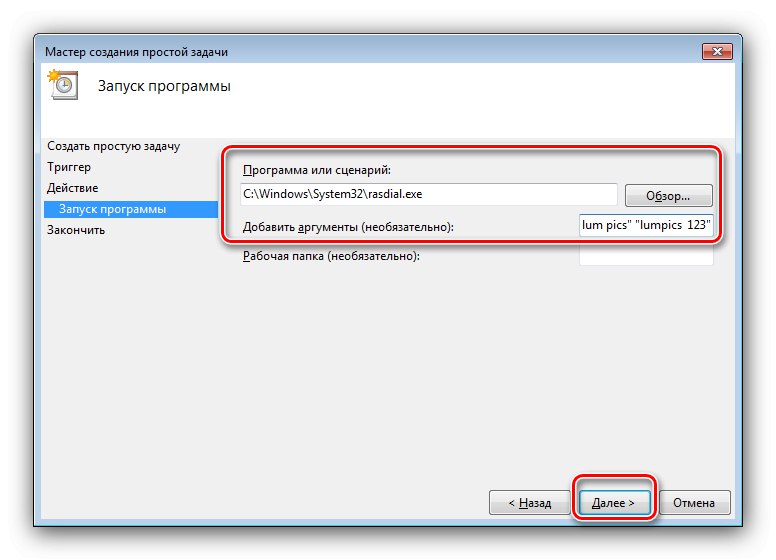
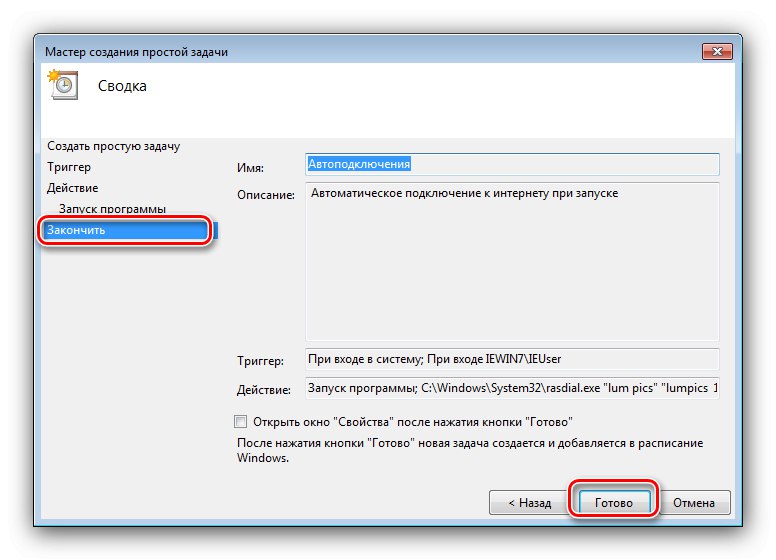
Teraz, gdy włączysz komputer, Internet zostanie podłączony automatycznie. Jednak w niektórych przypadkach opisana metoda może nie działać, dlatego zalecamy zapoznanie się z resztą.
Metoda 2: Dodaj skrót do uruchamiania
Alternatywą dla „Harmonogramu zadań” będzie dodanie skrótu połączenia do uruchomienia. Dzieje się to zgodnie z następującym algorytmem:
- Połączenie "Panel sterowania" w dowolny dostępny sposób - na przykład poprzez "Początek".
- W "Panel kontrolny" znajdź blok "Sieć i Internet" - w nim musisz kliknąć link "Wyświetl stan sieci i zadania".
- Następnie kliknij element "Zmień ustawienia adaptera" w menu po lewej stronie.
- Na liście adapterów znajdź ten, przez który łączysz się z Internetem, zaznacz i kliknij PKM, a następnie wybierz wpis "Utwórz skrót".
![Właściwości karty sieciowej dla automatycznego połączenia internetowego w systemie Windows 7]()
W alercie kliknij "Tak".
- Na "Pulpit" pojawi się skrót adaptera. Wybierz go i skopiuj dowolną wygodną metodą - na przykład za pomocą skrótu klawiaturowego Ctrl + C lub poprzez menu kontekstowe.
- Następnie otwórz "Początek", Wybierz opcję "Wszystkie programy" i znajdź katalog na liście "Uruchomienie"... Kliknij go prawym przyciskiem myszy i wybierz "Otwarty".
- Katalog startowy zostanie otwarty w "Poszukiwacz" - wklej do niego wcześniej skopiowany skrót.
![Wstaw skrót do uruchamiania, aby automatycznie łączyć się z Internetem w systemie Windows 7]()
Możesz ponownie uruchomić komputer i sprawdzić, czy zadziałał - teraz Internet połączy się bez Twojego udziału.
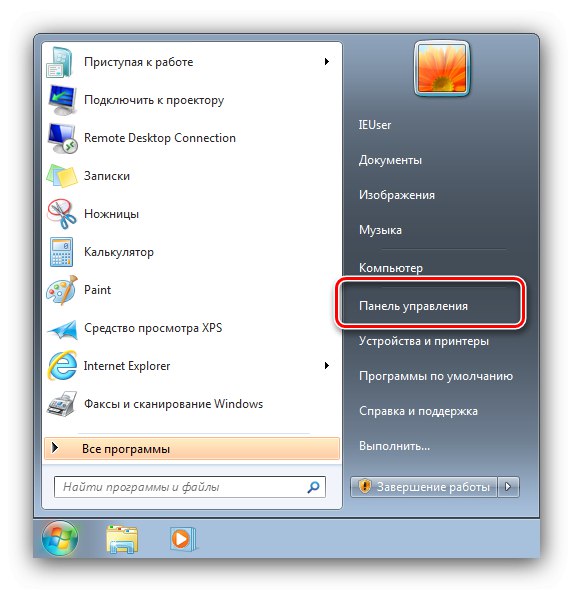
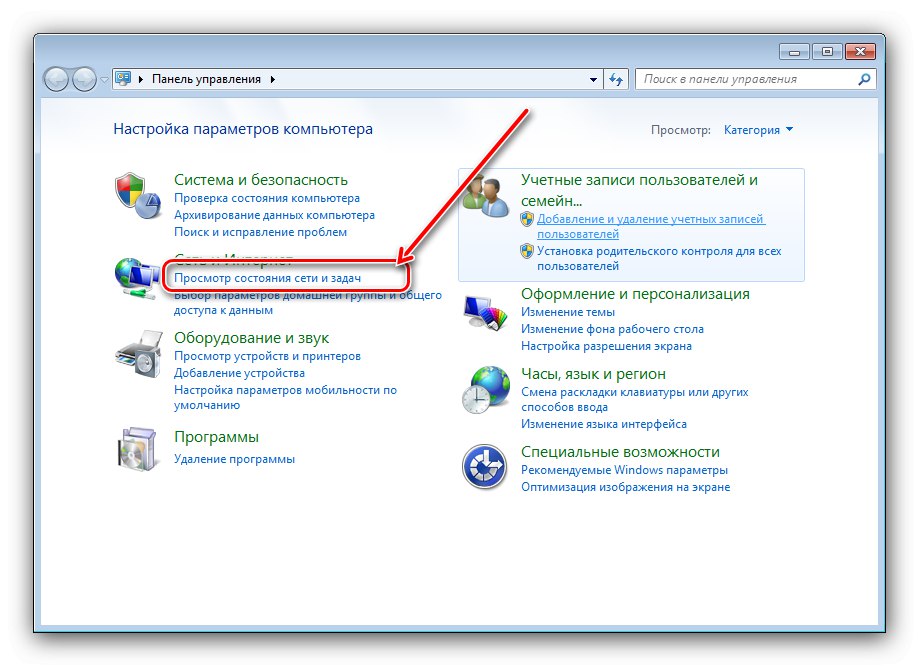
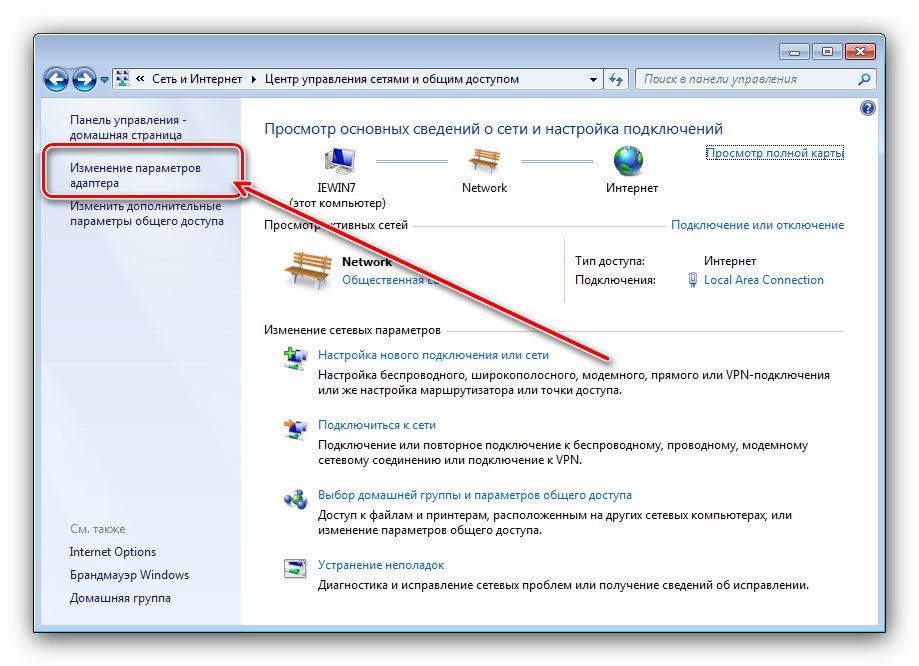
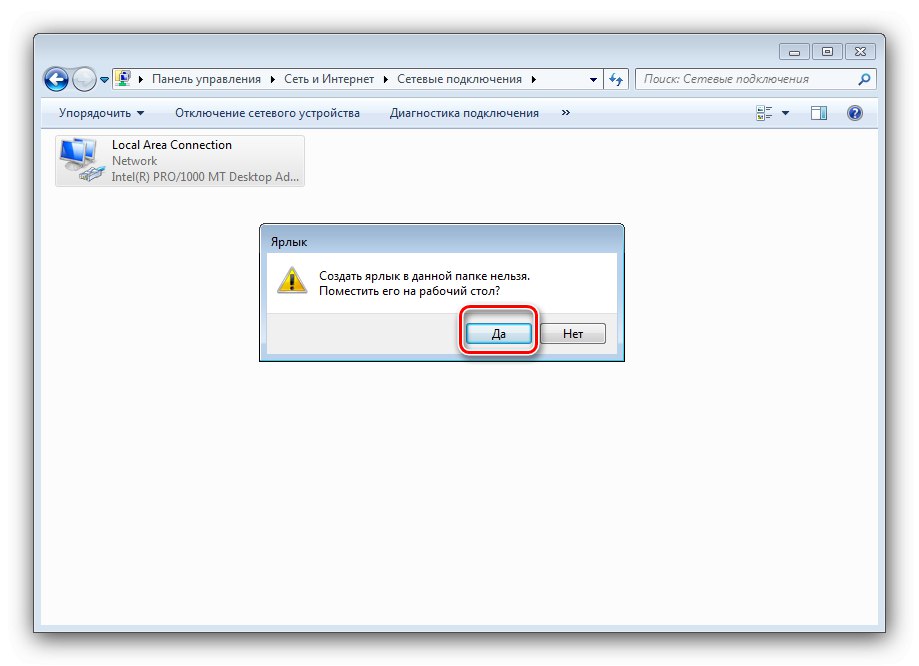
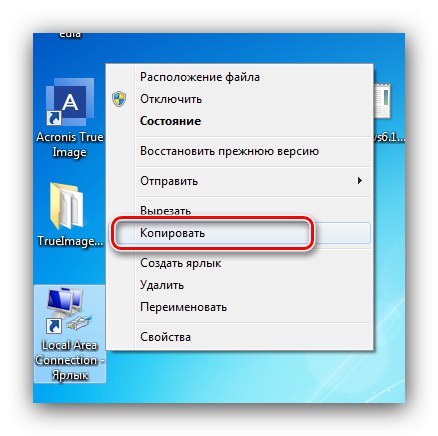
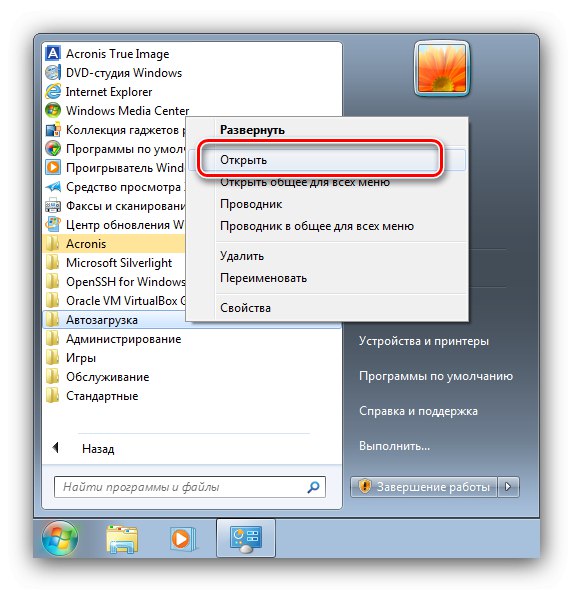
Ta metoda jest bardziej czasochłonna niż poprzednia, ale bardziej skuteczna niż ona.
Metoda 3: „Edytor rejestru”
Trzecią metodą, która pozwoli rozwiązać rozważany problem, jest edycja rejestru systemowego.
- Biegać „Edytor rejestru” - na przykład wpisując polecenie
regeditw oknie "Biegać".![Otwórz Edytor rejestru, aby automatycznie połączyć się z Internetem w systemie Windows 7]()
- W otwartej przystawce przejdź do:
HKEY_CURRENT_USERSoftwareMicrosoftWindowsCurrentVersionRunPo przejściu użyj opcji menu "Plik" – "Stwórz" – „Parametr ciągu”.
- Nadaj parametrowi dowolną nazwę.
![Nazwij klucz rejestru, aby automatycznie łączyć się z Internetem w systemie Windows 7]()
Następnie kliknij dwukrotnie lewym przyciskiem myszy. Otworzy się okno edycji. W terenie "Wartość" należy wpisać:
C: WindowsSystem32rasdial.exe nazwa_połączenia hasło logowaniaZamiast
Login Hasłomusisz wprowadzić poświadczenia otrzymane od dostawcy.Pamiętaj również o zasadzie dotyczącej spacji (patrz Metoda 1). Po wprowadzeniu wszystkich wymaganych informacji naciśnij "OK". - Blisko „Edytor rejestru”.
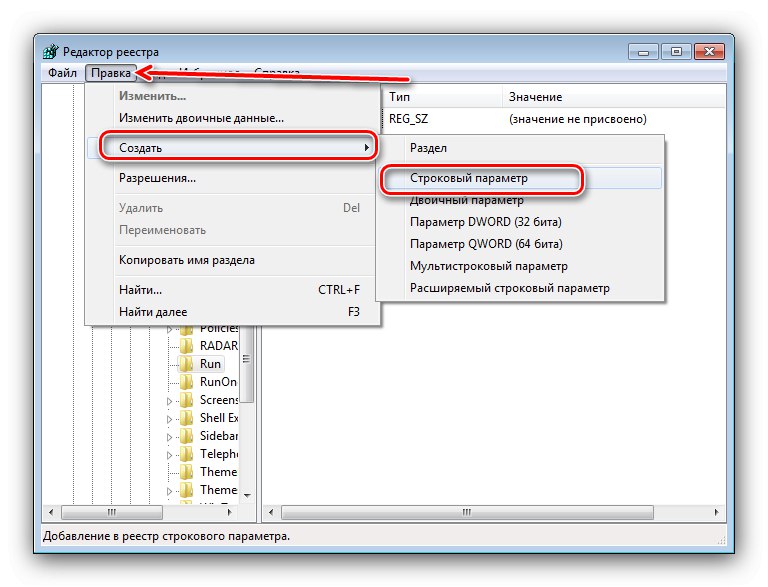
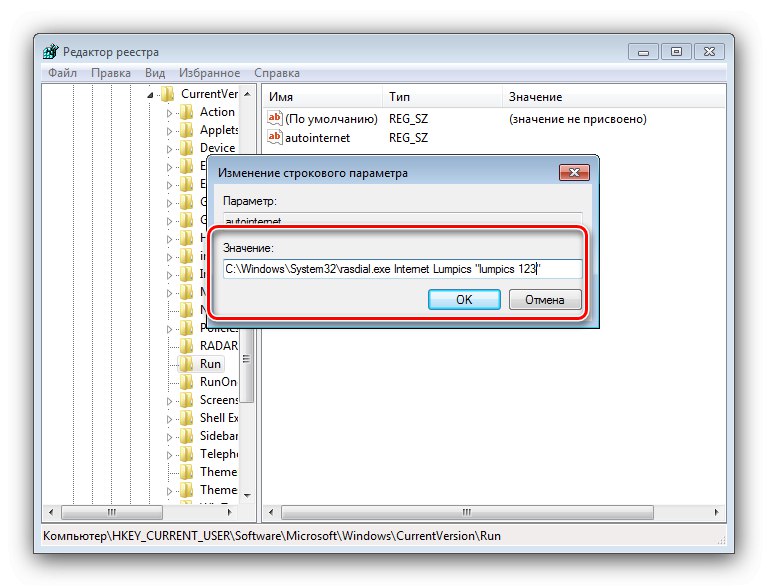
Ta metoda jest nieco inną opcją uruchamiania Internetu przez automatyczne ładowanie.
Wniosek
Na tym kończy się analiza metod, za pomocą których można skonfigurować automatyczne połączenie z Internetem. Jak widać procedura jest dość prosta i nie wymaga od użytkownika żadnych specjalnych umiejętności.